Créer une nouvelle configuration ICR
Comment se rendre ici
-
Connectez-vous à memoQweb en tant qu’administrateur ou chef de projet.
-
Dans la barre latérale gauche, cliquez sur l’icône Ressources
 .
. -
Sur la page des ressources, cliquez sur le carreau des configurations ICR
 .
. -
Haut à droite, cliquez sur le bouton Créer un nouveau bouton.
La page Créer une nouvelle page s’ouvre.
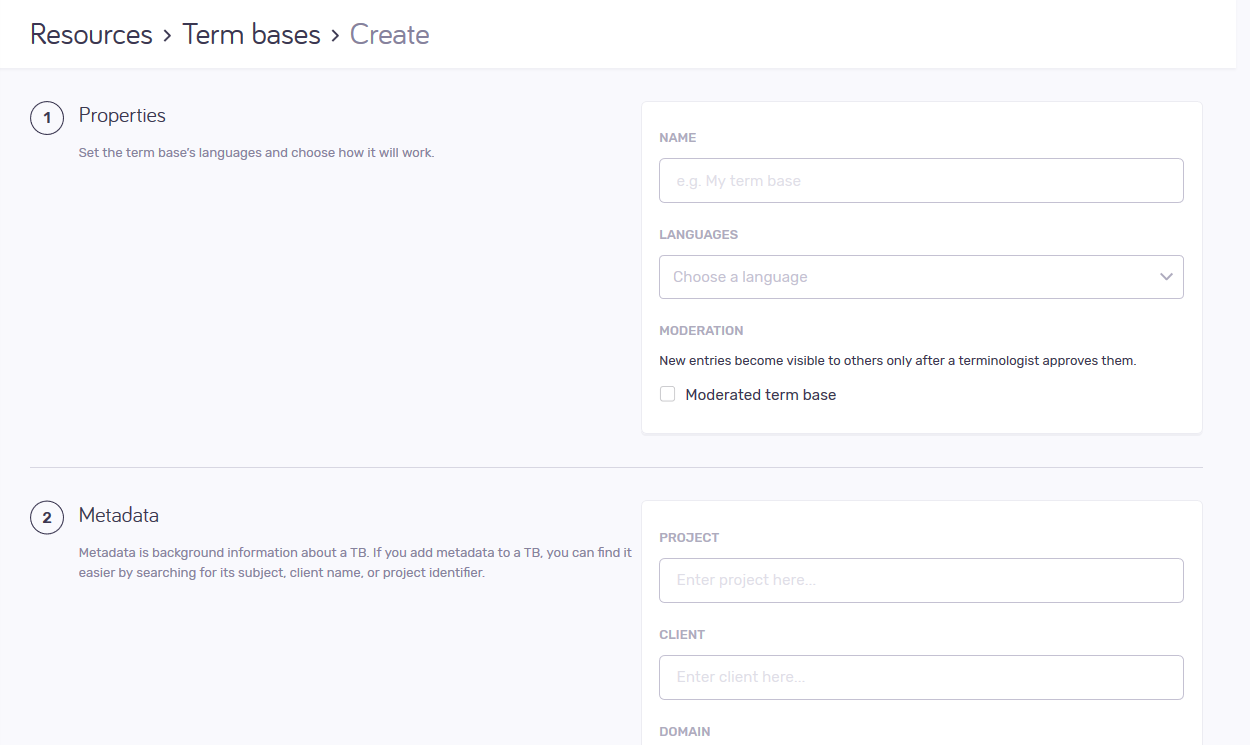
Que pouvez-vous faire?
-
Nommez votre configuration
Rendez-le aussi descriptif que possible afin que vous puissiez facilement le trouver plus tard.
-
 Choisissez les paramètres de configuration
Choisissez les paramètres de configuration
-
Sous relecteur expert peut: Choisissez si le relecteur peut modifier et commenter la traduction ou seulement ajouter des commentaires.
-
Sous le suivi des modifications: Décidez si vous voulez que le relecteur voie toutes les modifications apportées au document, ou la version finale. Ils pourront modifier ce paramètre ultérieurement dans l’outil.
-
Choisissez un format de balise pour le projet - court ou long. Le relecteur peut changer ce paramètre plus tard dans l’outil.
-
Sous le contrôle qualité: Décidez si vous souhaitez permettre le Contrôle qualité. L’option de contrôle qualité est activée par défaut.
-
Si vous ne voulez pas que le relecteur laisse des erreurs de Contrôle qualité dans le document final: Cochez la case indiquant que le relecteur ne peut pas livrer le document comportant des erreurs de contrôle qualité.
Le relecteur peut toujours laisser des Avertissements de contrôle qualité non corrigés.
-
Sous les catégories de Contrôle qualité à afficher: Sélectionnez les catégories que vous souhaitez que votre relecture voie pendant le processus de relecture.
 Catégories de Contrôle qualité dans la section Paramètres
Catégories de Contrôle qualité dans la section Paramètres
Cohérence: 3030, 3100, 3101, 3151, 3152, 3153
Mise en forme: 3067, 3131, 3132, 3133, 3134
Nombres: 3061, 3062, 3063, 3064, 3065, 3066, 3068, 3069
Ponctuation et espaces: 3020, 3050, 3071, 3072, 3073, 3074, 3075, 3076, 3077, 3078, 3079, 3080, 3086, 3087, 3088, 3089, 3110, 3190, 3191, 3192, 3193, 3194, 3195, 3196, 3197
Problèmes au niveau des segments 3010, 3040, 3081, 3082, 3083, 3084, 3180, 3181, 3182, 3200, 3201, 3202, 3203, 3204, 3205, 3206, 5003, 5005
Balises: 1001, 1002, 2001, 2003, 2004, 2007, 2008, 2009, 2010, 2011, 2012, 2013, 2014, 2015, 2016, 2017, 5001, 5002
Terminologie: 3091, 3092, 3093, 3097, 3098, 3140
Vérification orthographique: 3161, 3162
Termes à ne pas traduire: 3094, 3095, 3096
Page de code: 2005, 2006, 3120
Non catégorie: 3220, 3221
Voir tous les problèmes de Contrôle qualité avec les codes et descriptions dans le sujet des avertissements de Contrôle qualité.
-
-
Sélectionner les ressources du projet
Si vous avez ajouté des ressources au projet, vous pouvez utiliser les listes déroulantes dans la section Ressources du projet pour choisir celles que le relecteur pourra utiliser.
Assurez-vous d’ajouter ces documents au projet, afin de les rendre disponibles au relecteur.
-
 Ajouter des ressources de référence à un projet
Ajouter des ressources de référence à un projet
-
Dans l’application de bureau memoQ, ouvrez votre projet en ligne.
-
Ajouter des ressources au projet au besoin:
-
Dans la fenêtre Bases terminologiques, cochez la case pour chaque base terminologique dont vous avez besoin.
-
Dans la fenêtre Listes de termes à ne pas traduire, cochez la case pour chaque liste de termes à ne pas traduire dont vous avez besoin.
-
Dans la fenêtre Bases LiveDocs, cochez la case pour au moins une base LiveDocs - ou créez une nouvelle base LiveDocs.
Les relecteurs experts ne peuvent utiliser que les fichiers de référence qui se trouvent dans les bases LiveDocs ajoutées au projet.
Pour les importer dans la base LiveDocs, allez dans le ruban LiveDocs et utilisez l’option Importer le fichier de référence. Ils apparaîtront comme des fichiers de référence binaires – même s’ils sont basés sur du texte.
-
Si vous avez seulement besoin d’ajouter des bases terminologiques et des bases LiveDocs (mais pas d’importer quoi que ce soit dans celles-ci), vous pouvez également utiliser le module Ressources de memoQweb.
Types de ressources du projet:
-
Fichiers de référence: Ce sont les fichiers dans les bases LiveDocs ajoutées au projet.
-
Aucun: Le relecteur ne verra aucun fichier de référence.
-
Tout: Le relecteur verra tous les fichiers de référence dans les bases LiveDocs du projet.
-
Faire correspondre la langue source du document, fairecorrespondre la langue cible du document, fairecorrespondre la langue source ou la langue cible du document: Lorsque vous importez un fichier de référence dans une base LiveDocs, vous devez indiquer à memoQ dans quelle langue il est. Le relecteur verra les fichiers importés avec la langue source, la langue cible, ou les deux.
-
-
Bases terminologiques:
-
Aucun: Le relecteur ne recevra pas de termes provenant de l’une des bases terminologiques du projet.
-
Tout: Le relecteur obtiendra des termes de toutes les bases terminologiques du projet.
-
Rang 1 seulement: Dans un projet, chaque base terminologique a un rang. Les termes du BT de rang 1 apparaissent en premier. Le réviseur obtiendra des termes uniquement de cette base terminologique.
-
Ressource primaire seulement,ressources de référence seulement: Dans un projet, les traducteurs peuvent ajouter des termes à une BT pendant la traduction. Il s’agit du BT principal (et le reste sont des BT de référence). Le relecteur obtiendra des termes uniquement de cette base terminologique, ou tous les autres termes.
-
Bases terminologiques sélectionnées pour le Contrôle qualité: Dans un projet, le contrôle qualité de la terminologie utilise uniquement les BT où la case à cocher de contrôle qualité est cochée (ou, Utiliser dans le contrôle qualité en cas de memoQweb). Le relecteur obtiendra des termes uniquement à partir de ces bases terminologiques.
-
-
Listes de termes à ne pas traduire:
-
Aucun: Le relecteur ne recevra pas de termes provenant de la liste de termes à ne pas traduire du projet.
-
Tout: Le relecteur obtiendra des termes de toutes les listes de termes à ne pas traduire du projet.
-
Principales seulement: Dans un projet, les traducteurs peuvent ajouter des termes à ne pas traduire à une liste de termes à ne pas traduire pendant la traduction. Il s’agit de la liste de termes à ne pas traduire principale. Le relecteur obtiendra des termes uniquement de cette liste de termes à ne pas traduire.
-
-
-
Ajouter un message au relecteur
Dans la section Message à l’intention des relecteurs, vous pouvez écrire tout ce que vous pensez être important pour votre relecteur - instructions ou renseignements supplémentaires.
Lorsque vous avez terminé
Pour créer la configuration ICR avec les paramètres ci-dessus et revenir à la page des configurations ICR: Cliquez sur le bouton Créer.